Le PHP dans Expression Web
Les sites Web sont souvent placés sur des serveurs offrant la technologie PHP, entre autres pour gérer des bases de données ou traiter des formulaires. Voici un aperçu des outils offerts par Microsoft Expression Web, a partir de sa version 2, pour la préparation des pages PHP.
Installer PHP
Pour tester les pages PHP localement avant de les publier, Microsoft
.NET Framework doit être installé (ce qui est proposé lors de l'installation
du logiciel Expression Web). Téléchargez ensuite un programme PHP, à
partir de cette adresse :
http://www.php.net/downloads.php
(dans la section Windows Binaries, choisissez le fichier
"PHP… zip").
Lorsque le téléchargement est complété, double-cliquez sur le fichier .zip et suivez les instructions pour extraire tous les fichiers. Choisissez une destination à la racine du disque dur (comme C:\PHP) ou dans un sous-dossier de Program Files.
Dans le dossier PHP, copiez le fichier php.ini-recommanded, puis renommez la copie sous le nom de php.ini.
Configurer le PHP dans Expression Web
Dans Expression Web, identifiez le programme exécutable PHP avec le menu Outils - Options des applications - onglet Général. Cliquez sur le bouton Parcourir, puis sélectionnez le fichier php-cgi.exe.
Afin de pouvoir tester les pages avec le bouton Aperçu dans un navigateur, au menu Site - Paramètres du site - onglet Aperçu, activez ces options :
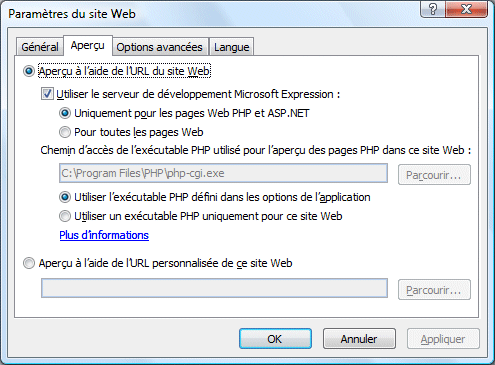
Ici l'option Utiliser un exécutable PHP uniquement pour ce site Web permet de choisir une autre version de PHP lorsque plusieurs sont en place. Utilisez alors le bouton Parcourir plus haut et sélectionnez le fichier php-cgi.exe voulu.
Créer une page PHP
Les instructions PHP sont intercalées à l'intérieur du code HTML de la page, dans des blocs de code <?php ?>. Le nom de la page se termine par une extension .php.
Pour créer une page PHP dans Expression Web, utilisez le menu Fichier - Nouveau - PHP.
Une page HTML existante peut aussi devenir une page PHP, simplement
en la renommant. Toutefois, elle contient peut-être une marque d'ordre
d'octet indiquant le sens de lecture du code mais pouvant afficher un
texte inattendu
![]() lorsque la page PHP est ouverte dans un navigateur. Pour enlever cette
marque, dans les propriétés de la page, onglet Langue,
désactivez l'option Inclure une marque d'ordre d'octet (BOM).
Renommez ensuite la page avec l'extension .php.
lorsque la page PHP est ouverte dans un navigateur. Pour enlever cette
marque, dans les propriétés de la page, onglet Langue,
désactivez l'option Inclure une marque d'ordre d'octet (BOM).
Renommez ensuite la page avec l'extension .php.
Pour ne pas inclure ces marques dans les nouvelles pages PHP, au menu Outils - Options de l'éditeur de pages - onglet Opérations d'auteur, dans la zone Ajouter une marque d'ordre d'octet, laissez l'option .php désactivée.
Utiliser IntelliSense pour PHP
Le langage PHP comprend des centaines de fonctions. Quelques-unes sont disponibles avec le menu Insertion - PHP, comme celles permettant d'insérer une page dans une autre : Include et Require.
En mode Code, un menu contextuel vous propose une liste de fonctions PHP. Pour activer cet outil (appelé IntelliSense), cliquez dans un bloc de code et appuyez sur les touches Ctrl+L.
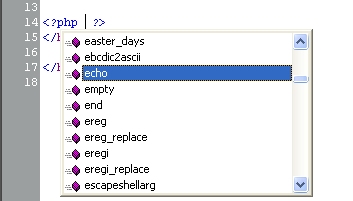
Double-cliquez sur la fonction à insérer. Tapez ensuite une parenthèse ouvrante après le nom de la fonction ou appuyez sur les touches Ctrl+Maj+Espace. Remarquez une info-bulle décrivant les paramètres attendus.
![]()
Ici, la fonction "echo" définit un texte
à afficher. Elle n'utilise qu'un seul paramètre de type string, c'est-à-dire
un texte entre guillemets :
<?php echo("Bienvenue");
?>
Si l'info-bulle ne parait pas après avoir tapé la parenthèse, au menu Outils - Options de l'éditeur de page - onglet IntelliSense, activez l'option Informations sur les paramètres PHP.
Vous pouvez ainsi utiliser Expression Web comme éditeur PHP.
Ce article est adapté à partir du volume
"Microsoft Expression
Web 2" paru aux Éditions ENI - Collection
Studio Factory.
 Sites Web
Sites Web